Az alvó üzemmód segíthet az energiatakarékosságban Mac számítógépen. Beállíthatja, hogy a Mac egy bizonyos idő elteltével aludjon. Általában az alvó üzemmód alapértelmezés szerint engedélyezve van. De bizonyos esetekben elég bosszantó lesz, ha a Mac elalszik, amikor nem akarja. Hogyan lehet megakadályozni, hogy a Mac aludjon?
Ez a bejegyzés 3 módszert ismertet a Mac alvó beállításainak módosítására. Ha mindig be kell kapcsolnia a Mac-et, és ki kell kapcsolnia az alvó módot, ezek segítségével megakadályozhatja, hogy a Mac alvó állapotban legyen.

- 1. rész. Ne aludjon el a Mac energiatakarékos üzemmódban
- 2. rész: Kapcsolja ki a Mac alvó módot akkumulátoros üzemmódban
- 3. rész: Az alvó üzemmód kikapcsolása Mac számítógépen a terminál használatával
- 4. rész. Gyakran ismételt kérdések az alvó üzemmód kikapcsolása Mac rendszeren
1. rész: Hogyan akadályozzuk meg, hogy a Mac energiatakarékos üzemmódban aludjon
A Mac-et energiatakarékos funkcióval tervezték, amely automatikusan kikapcsolja az eszközt, ha egy bizonyos idő elteltével magára hagyja. Ha macOS Catalinát vagy régebbi operációs rendszert használ, módosíthatja az Energy Saver segédprogram beállításait, hogy megakadályozza a Mac alvó állapotát, vagy beállíthatja azt az időintervallumot, amely előtt a Mac alvó üzemmódba lép.
1 lépés Ha ki szeretné kapcsolni az alvó módot Mac számítógépen, lépjen a Energy Saver.
Ezután rá kell kattintania a Apple menüt a bal felső sarokban, és válassza ki a lehetőséget System Preferences opciót a legördülő menüből. A Rendszerbeállítások ablakban görgessen lefelé a választáshoz Energy Saver.
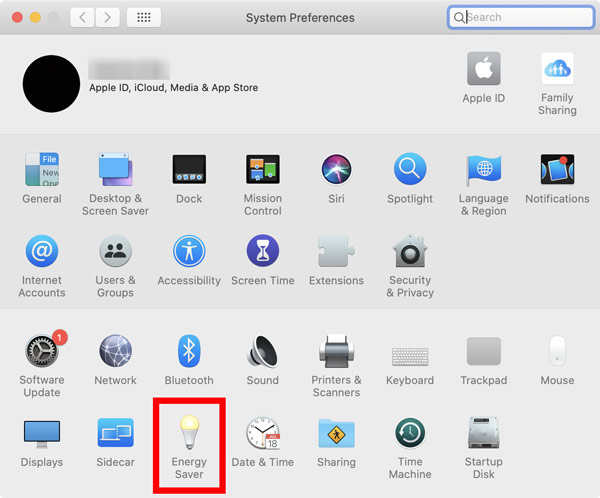
2 lépés Az Energy Saver számos akkumulátor- és hálózati adapterbeállítást kínál az Ön számára. Ha meg szeretné akadályozni, hogy a Mac alvó állapotba kerüljön, húzza a Ezután kapcsolja ki a kijelzőt csúszkát a soha pozíció. Jelölje be az előtte lévő négyzetet Megakadályozza, hogy a számítógép automatikusan aludjon, amikor a kijelző ki van kapcsolva. Ebben a lépésben törölje a pipát az előtte lévő négyzetből is Ha lehetséges, tegye alvó állapotba a merevlemezeket.
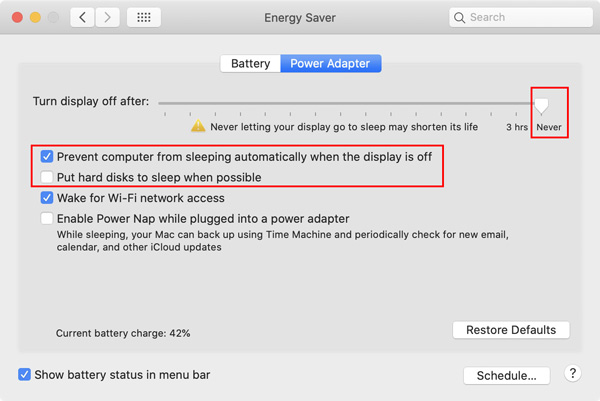

4,000,000 + Letöltések
Kövesse nyomon a Mac aktuális állapotát, például az akkumulátor, a CPU, a GPU és a memória állapotát.
Futtasson rendszerellenőrzést, és távolítsa el a felesleges adatokat, hogy helyet szabadítson fel a Mac lemezen.
Kezelje a különféle alkalmazásokat és fájlokat Macen, és tartsa a Mac állapotát jó állapotban.
Végezzen rendszerellenőrzést, valós időben gyorsítsa fel a Mac-et, és védje meg a Mac-et.
2. rész: Az alvó mód kikapcsolásának módja akkumulátoros Mac számítógépen
Ha Mac számítógépén macOS Big Sur vagy Monterey fut, két beállításkészletet kap, az akkumulátort és a tápadaptert az alvó üzemmód letiltásához Macen. Kövesse az alábbi lépéseket, hogy megakadályozza a Mac számítógép alvó állapotát.
1 lépés Kattintson a felső Apple menüre, majd lépjen a következőre System Preferences. A felugró Rendszerbeállítások ablakban válassza ki a Akkumulátor opciót.
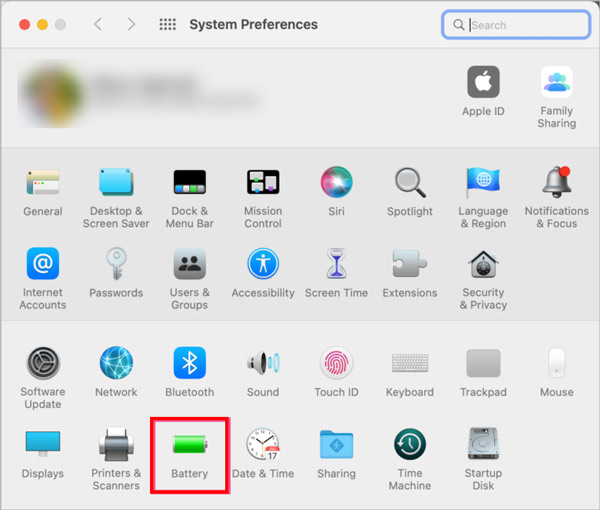
2 lépés Kattintson a bal oldalsávon Akkumulátor majd húzza a A csúszka után kapcsolja ki a kijelzőt nak nek soha. Ezzel könnyedén kikapcsolhatja az alvó módot Mac számítógépen.
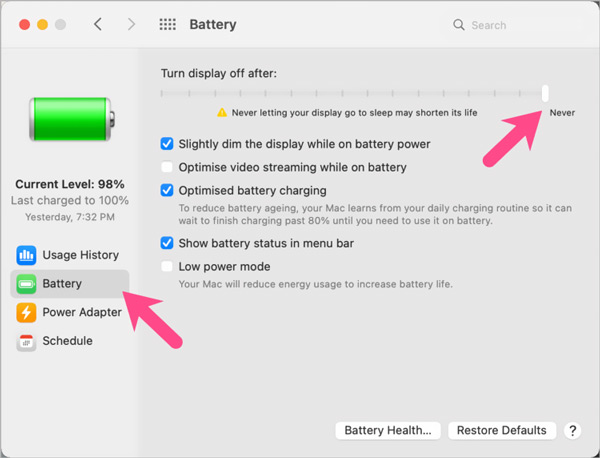
3. rész: A terminál használata az alvó üzemmód kikapcsolására Mac számítógépen
Az első 2 módszerrel könnyedén leállíthatja a Mac számítógépet, hogy elaludjon. Emellett használhat egy terminál parancsot koffeinát hogy a Mac gépet ideiglenesen alvó üzemmódba kapcsolja.
1 lépésElmehetsz a Alkalmazási területek mappát, görgessen lefelé, hogy megtalálja a Utilities, majd kattintson duplán a megnyitásához. Most duplán kattinthat a terminál ikon megnyitásához terminál ablak.
2 lépésA felugró ablakban írja be koffeinát. nyomja meg belép hogy aktiválja a parancsot, és megakadályozza, hogy a Mac elaludjon.

Az emberek azt is megkérdezik:
A PRAM és a rendszerfelügyeleti vezérlő gyors visszaállítása Mac rendszeren
A Windows letöltése, beállítása és futtatása Mac rendszeren ingyenesen
4. rész. Gyakran ismételt kérdések az alvó üzemmód kikapcsolása Mac gépen
1. kérdés Hogyan ütemezhetem az alvást Macen?
Ha ütemeznie kell az alvást Mac számítógépen, kattintson az Apple menüre, válassza a Rendszerbeállítások lehetőséget, majd lépjen az Akkumulátor elemre. Válassza az Ütemezés lehetőséget a bal oldali sávon. Ezt követően kipipálhatja a két jelölőnégyzetet, majd szabadon beállíthatja az ébrenléti és alvási időket igényei szerint.
2. kérdés: Miért alszik el automatikusan a MacBook Pro?
Ahogy fentebb említettük, a Mac automatikusan alvó üzemmódba kapcsol, hogy energiát takarítson meg, mind környezetvédelmi, mind költségtakarékossági okokból. Ez az energiatakarékos funkció alapértelmezés szerint engedélyezve van. Ha meg szeretné akadályozni, hogy a Mac alvó állapotban legyen, manuálisan kell módosítania az Energiatakarékosság beállításait.
3. kérdés. Megakadályozhatom, hogy a Mac aludjon a fedél lecsukásakor?
Igen. Nyissa meg az Energy Saver vagy Battery alkalmazást Mac számítógépén, csatlakoztasson egy külső monitort a tápellátáshoz, csatlakoztassa Mac számítógépét a hálózati adapterhez és a külső monitorhoz, majd csukja le a fedelet.
Következtetés
Hogyan akadályozhatja meg, hogy a Mac aludjon? Bármi legyen is az oka, ha ki szeretné kapcsolni az alvó módot Mac számítógépen, használhatja a fenti 3 megoldást.




